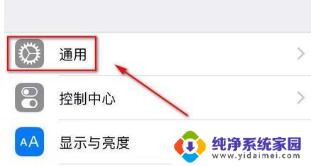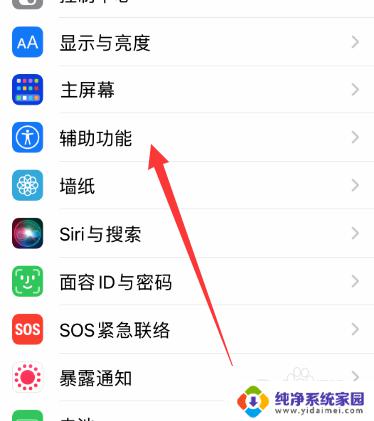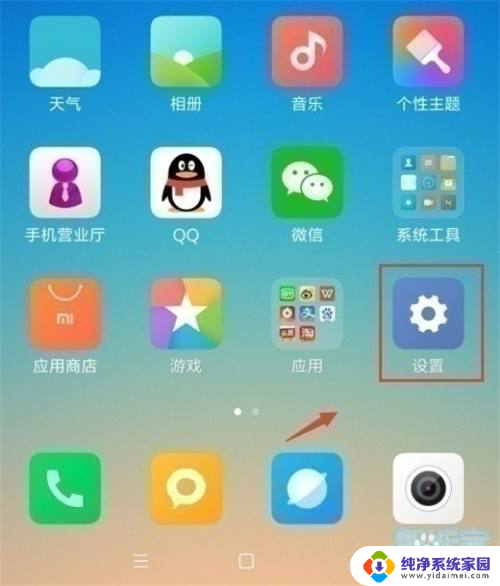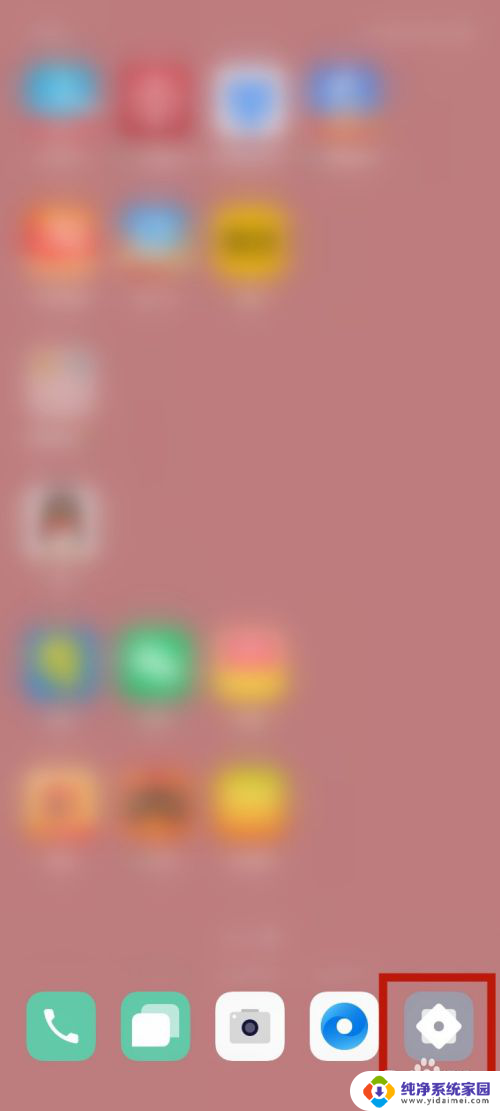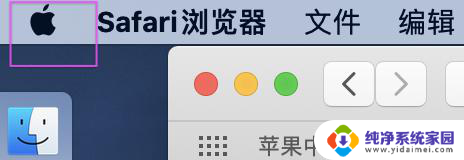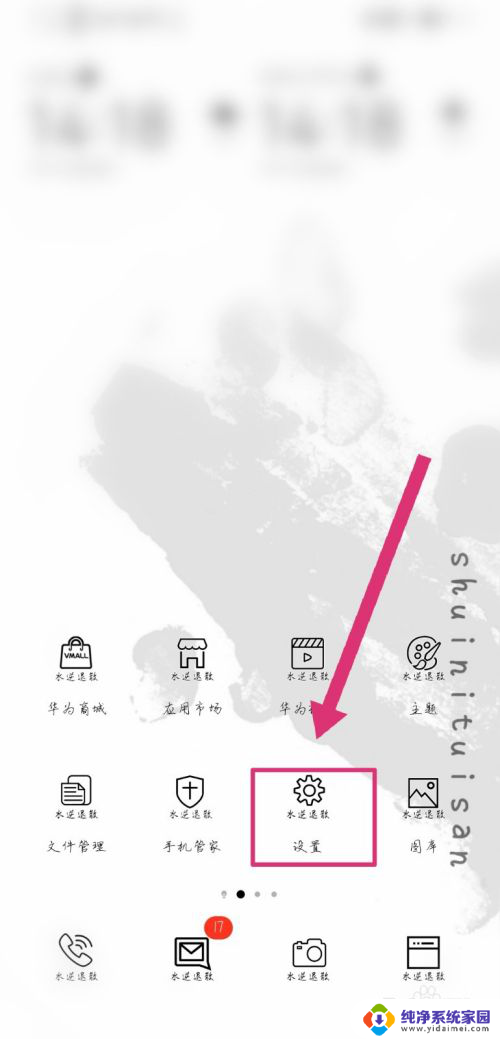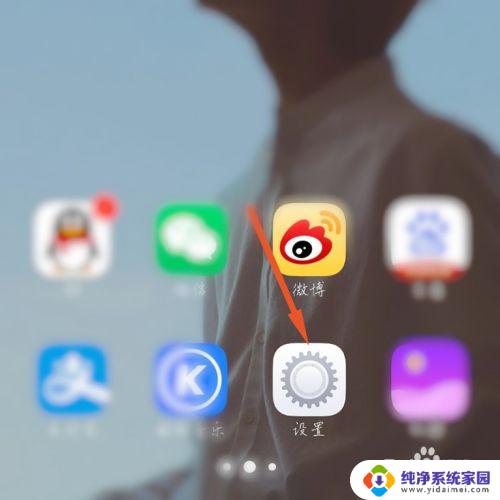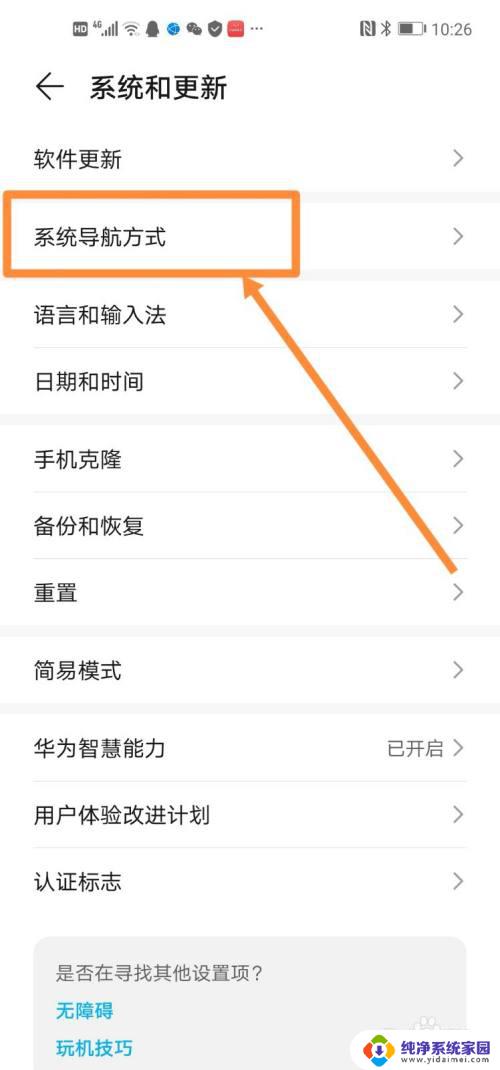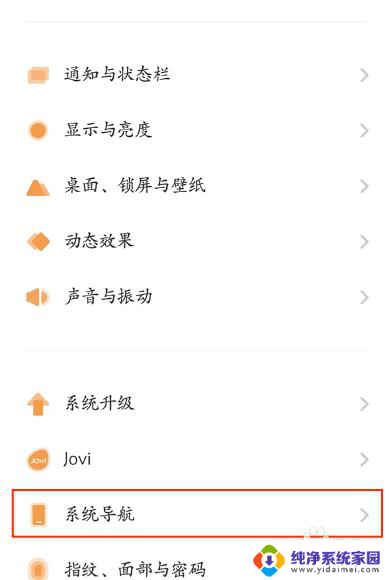苹果触控设置返回键 苹果手机如何设置触控返回键按钮
苹果触控设置返回键,苹果手机是世界上最受欢迎的智能手机之一,其独特的操作系统和用户界面备受称赞,与其他一些智能手机不同,苹果手机并没有实体的返回键。苹果手机如何设置触控返回键按钮呢?在本文中我们将探讨如何通过苹果的触控设置来实现这一功能,让用户能够更便捷地返回上一层界面。无需担心设置触控返回键按钮非常简单,下面就一起来了解吧。
具体方法:
1.首先,打开手机解锁进入系统,点击其中的“设置”图标。
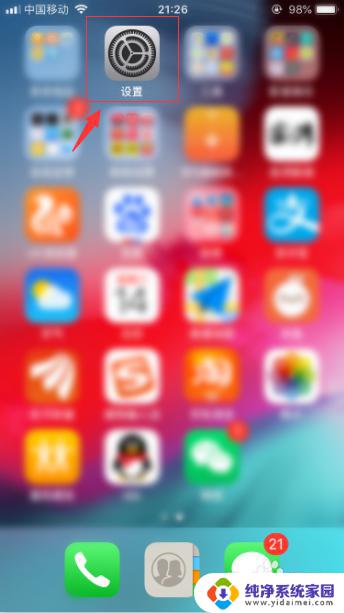
2.在设置界面点击列表中的“通用”菜单选项。
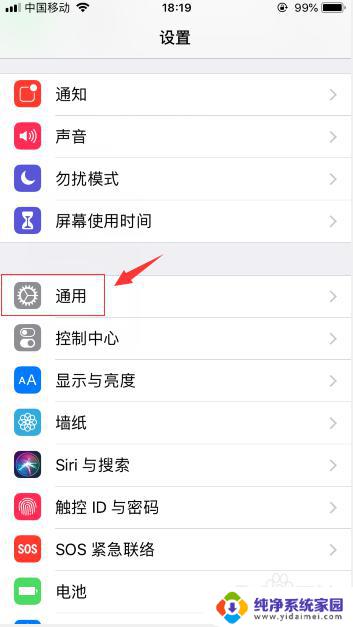
3.在通用功能选项中点选图示处的“辅助功能”选项。
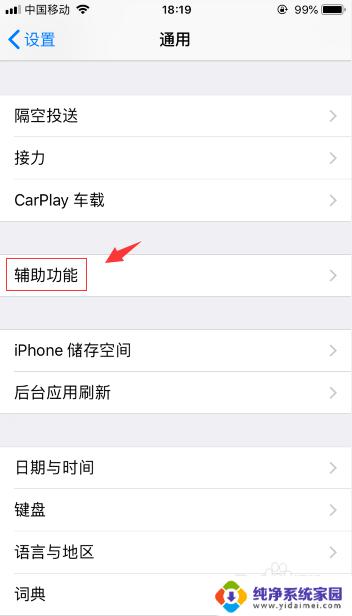
4.进入之后,继续点选箭头标示处的“辅助触控”选项,该功能在默认情况下是处于关闭状态的。
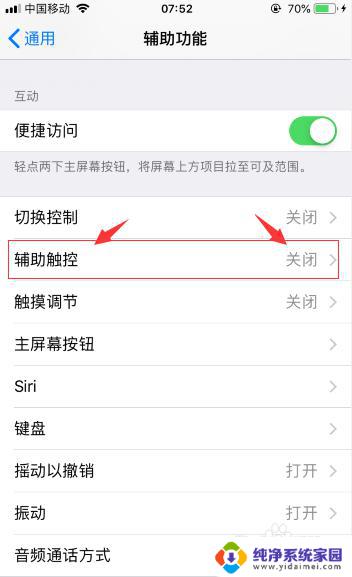
5.将“辅助触控”右侧的复选框进行勾选打开即可,该功能可以让你在触摸屏幕有困难或者需要自适应配件的情况下使用苹果手机。
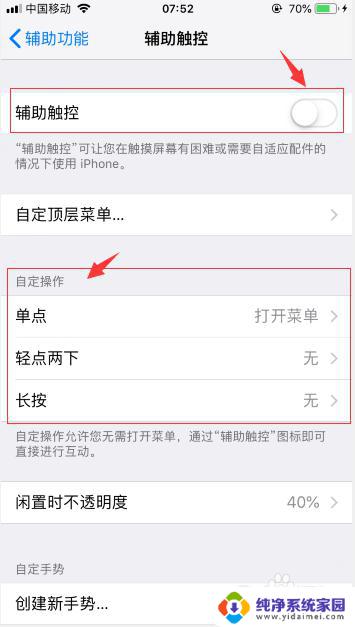
6.在“自定操作”页面就可以根据自己的使用习惯,设置“单点”、“轻点两下”或者“长按”操作来实现“打开菜单”、返回“主屏幕”等操作。
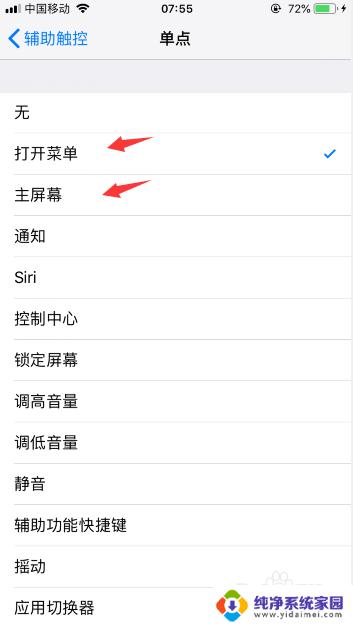
7.这样在主屏幕中就唤醒了辅助触控功能图标,只要输入自己预设的触控指定。就可以轻松实现设定好的返回操作了。
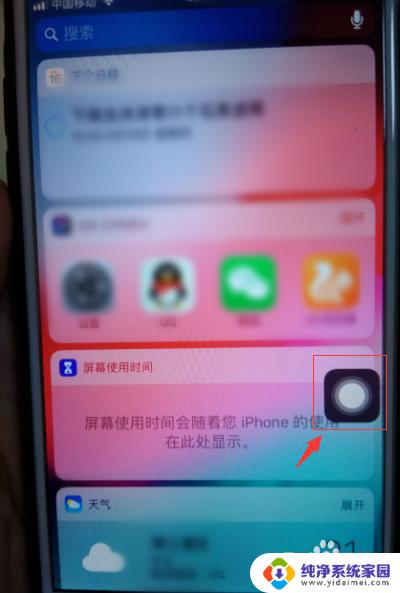
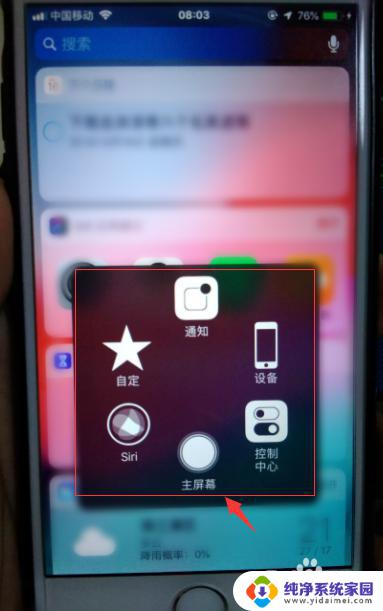
以上是关于如何设置苹果触控返回键的全部内容,如果您遇到此类问题,按照本文的操作可以轻松解决,非常简单快速,一步到位。